Содержание 1 введение 6
| Вид материала | Реферат |
| Контрольная работа №2 Тема: «Макросы VBA» Список рекомендуемой литературы |
- Заключительный отчет июль 2010 содержание содержание 1 список аббревиатур 3 введение, 6029.85kb.
- Содержание введение, 1420.36kb.
- Содержание Содержание 1 Введение, 82.41kb.
- Содержание разделов дисциплины, объем в лекционных часах-60 часов, 48.53kb.
- Содержание учебной дисциплины. Введение. Раздел, 159.08kb.
- Краткое содержание информационного сайта муниципального образования, 693.73kb.
- Черноиванова Наталья Николаевна г. Волгоград. 2010 г. Содержание введение 2 стр пояснительная, 184.65kb.
- Содержание Аннотация, 625.36kb.
- Содержание: стр, 753.82kb.
- Содержание введение, 283.8kb.
Контрольная работа №2
Тема: «Макросы VBA»
Содержание и требования к контрольной работе
- Контрольная работа содержит четыре задачи, выполнение всех задач обязательно.
- Первое и второе задания: требуется создать макрос, используя средство автоматического создания макросов. Назначить макросу кнопку на панели инструментов, выбрав либо создав уникальный значок. Название значка определить только во всплывающей подсказке. Проверить работу макроса. Добавить к макросу необходимые комментарии. Внести в код созданного макроса изменения, обеспечивающие возможность выбора устанавливаемых параметров макроса, например, выбор цвета для шрифта и т.п. Для этого разработать пользовательскую форму, в которой в качестве элемента управления могут быть использованы полоса прокрутки, список, поле со списком. Вновь проверить работу макроса.
- Третье задание: создать функцию пользователя в соответствии с вариантом.
- Четвертое задание: для функций из задания №3 разработайте пользовательскую форму, в которой в качестве элемента управления для выбора варианта решения применяются переключатели. На форме определите поля ввода данных для расчета значения функции в заданной точке и вывода результата вычислений. Добавьте в форму кнопку Отмена для завершения работы с пользовательской формой.
- Задачи на проверку прислать в виде файлов Word и Excel, с кодом программы, выполненном в среде VBA соответствующего компонента Office.
- В программах обязательно наличие комментариев, поясняющих основные алгоритмические шаги.
Вариант 1
- Создайте макрос для Word, изменяющий тип обрамления (а также толщину и цвет обрамления) фрагмента теста.
- Создайте макрос для Excel, изменяющий цвет и размер символов в ячейке.
- Создайте две функции пользователя в соответствии с формулами. Проверьте, что вновь созданные функции появились в общем списке функций, вызвав, например, Мастер функций в MS Excel. Используя функции пользователя, протабулируйте каждую функцию в MS Excel.
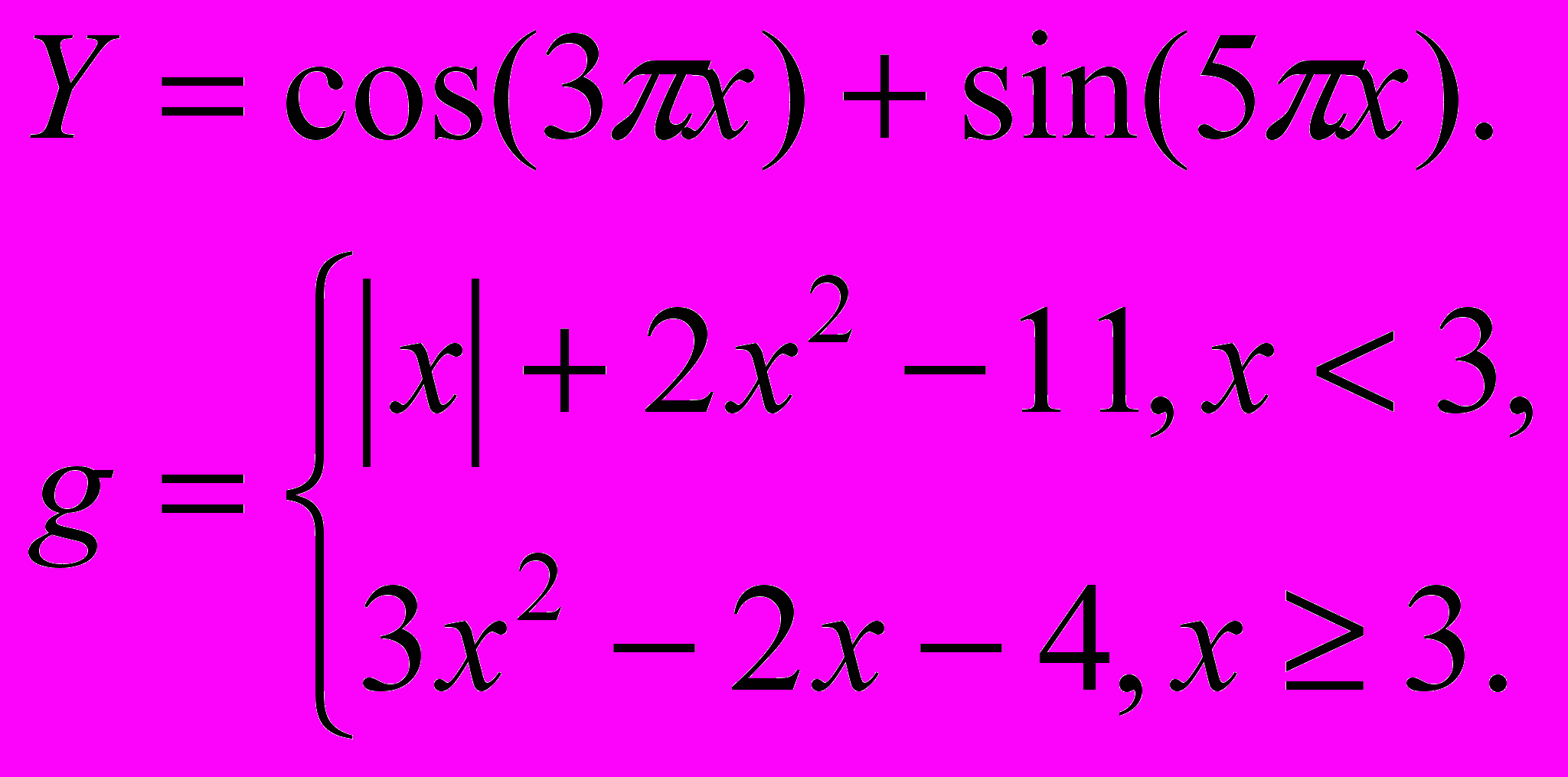
Вариант 2
- Создайте макрос для Word, переносящий фрагмент текста в новую позицию и изменяющий его стиль.
- Создайте макрос для Excel, производящий автозаполнение строки ячеек месяцами.
- Создайте две функции пользователя в соответствии с формулами. Проверьте, что вновь созданные функции появились в общем списке функций, вызвав, например, Мастер функций в MS Excel. Используя функции пользователя, протабулируйте каждую функцию в MS Excel.
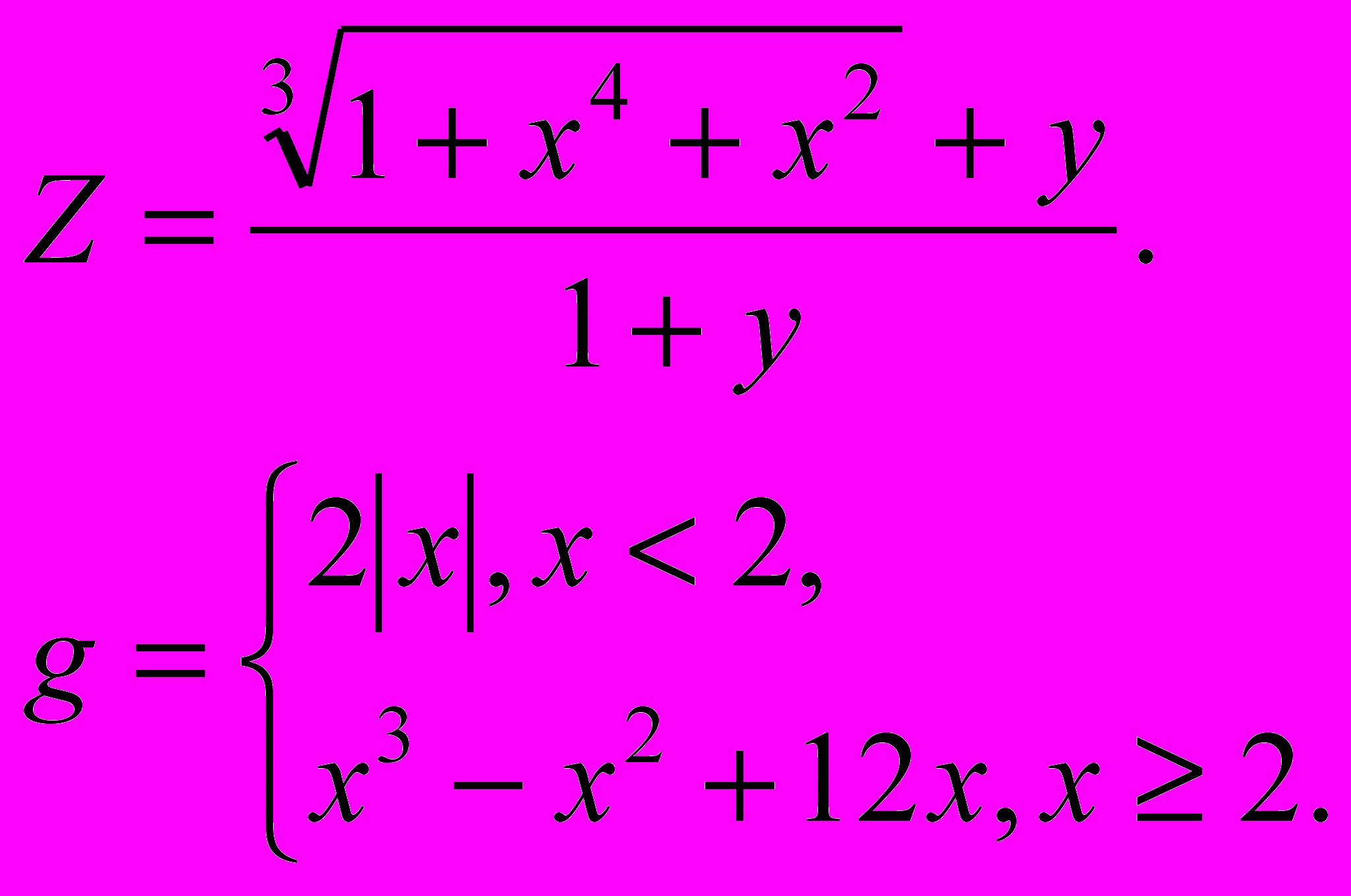
- Для функций из задания №3 разработайте пользовательскую форму, в которой в качестве элемента управления для выбора варианта решения применяются переключатели. Добавьте в форму кнопку Отмена для завершения работы с пользовательской формой.
Вариант 3
- Создайте макрос для Word, преобразующий фрагмент текста в маркированный список.
- Создайте макрос для Excel, устанавливающий название рабочего листа.
- Создайте две функции пользователя в соответствии с формулами. Проверьте, что вновь созданные функции появились в общем списке функций, вызвав, например, Мастер функций в MS Excel. Используя функции пользователя, протабулируйте каждую функцию в MS Excel.
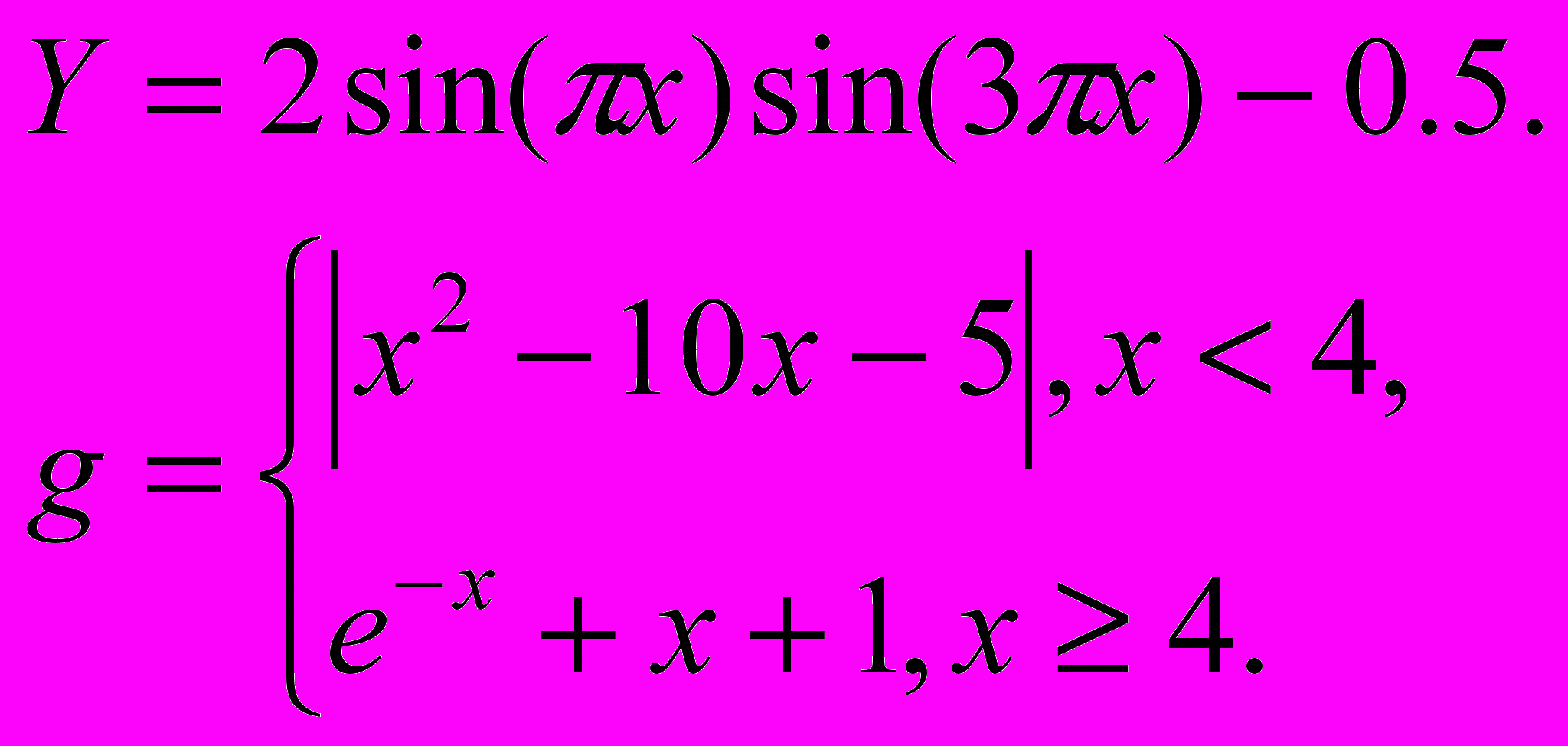
Вариант 4
- Создайте макрос для Word, изменяющий в абзаце цвет, размер, начертание символов.
- Создайте макрос для Excel, меняющий местами содержимое двух ячеек.
- Создайте две функции пользователя в соответствии с формулами. Проверьте, что вновь созданные функции появились в общем списке функций, вызвав, например, Мастер функций в MS Excel. Используя функции пользователя, протабулируйте каждую функцию в MS Excel.
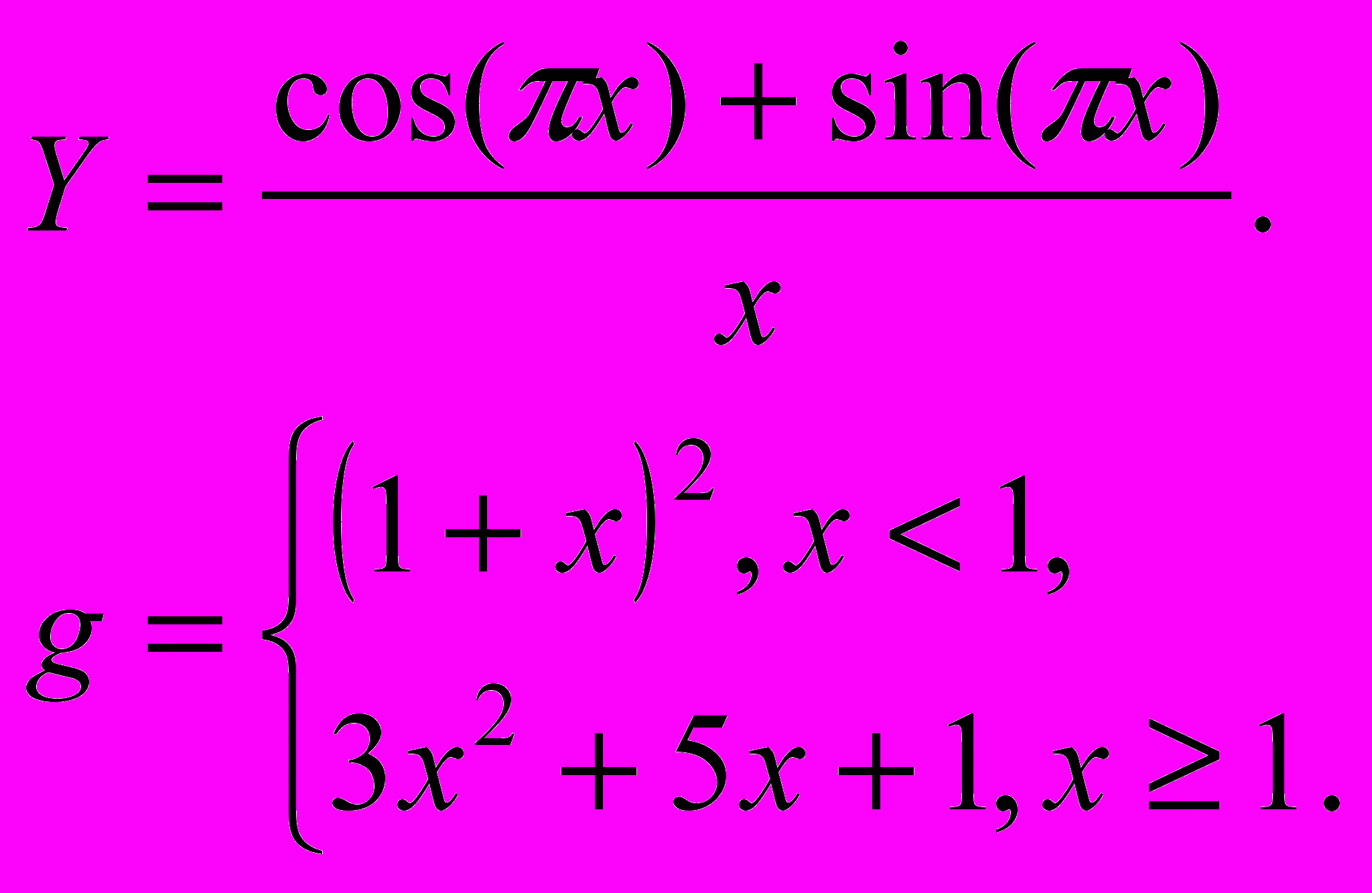
Вариант 5
- Создайте макрос для Word, добавляющий в таблицу два смежных столбца слева от заданного столбца.
- Создайте макрос для Excel, меняющий местами заданные строки.
- Создайте две функции пользователя в соответствии с формулами. Проверьте, что вновь созданные функции появились в общем списке функций, вызвав, например, Мастер функций в MS Excel. Используя функции пользователя, протабулируйте каждую функцию в MS Excel.
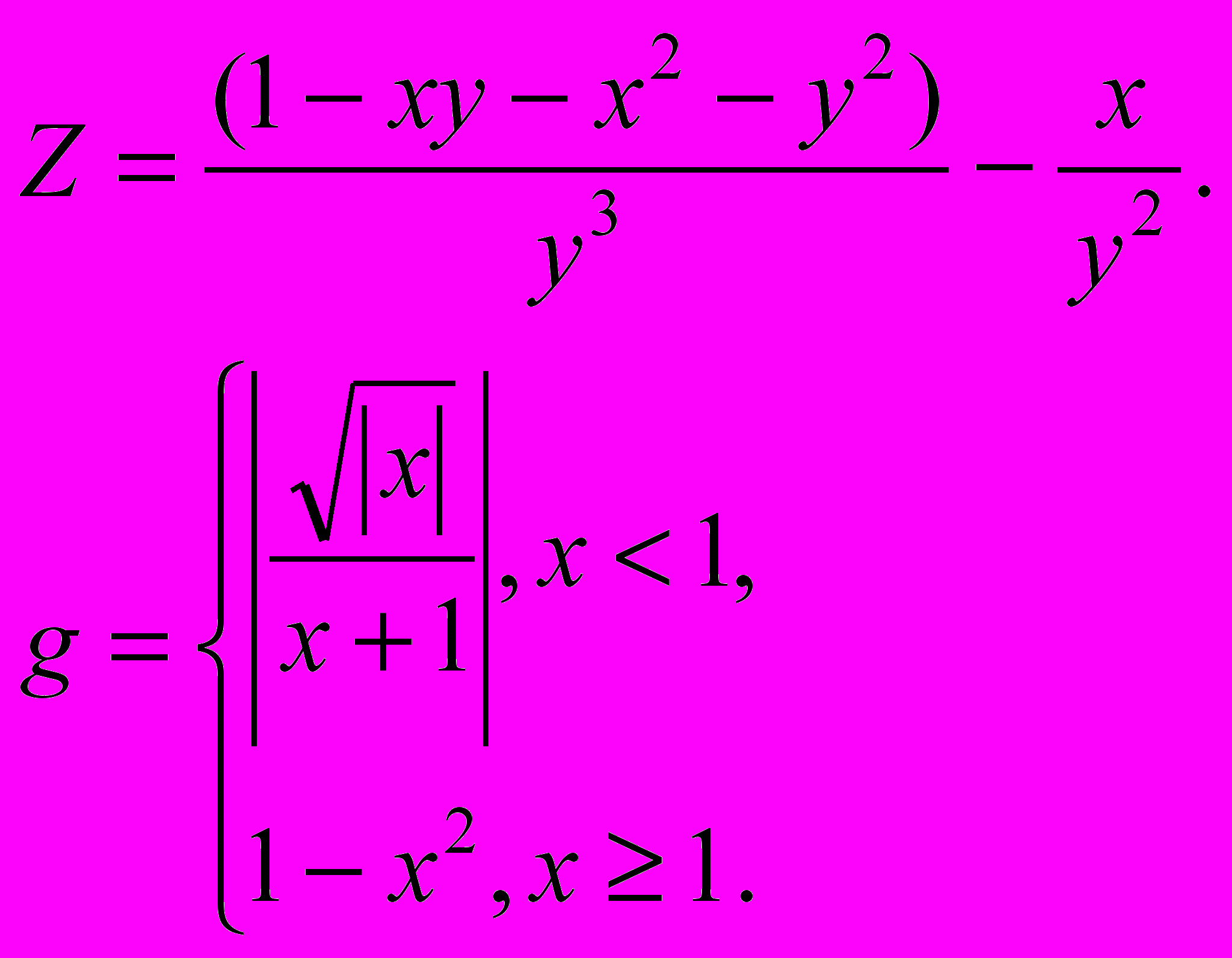
Вариант 6
- Создайте макрос для Word, разбивающий текст на колонки.
- Создайте макрос для Excel, изменяющий формат вводимого в ячейке числа.
- Создайте две функции пользователя в соответствии с формулами. Проверьте, что вновь созданные функции появились в общем списке функций, вызвав, например, Мастер функций в MS Excel. Используя функции пользователя протабулируйте каждую функцию в MS Excel.
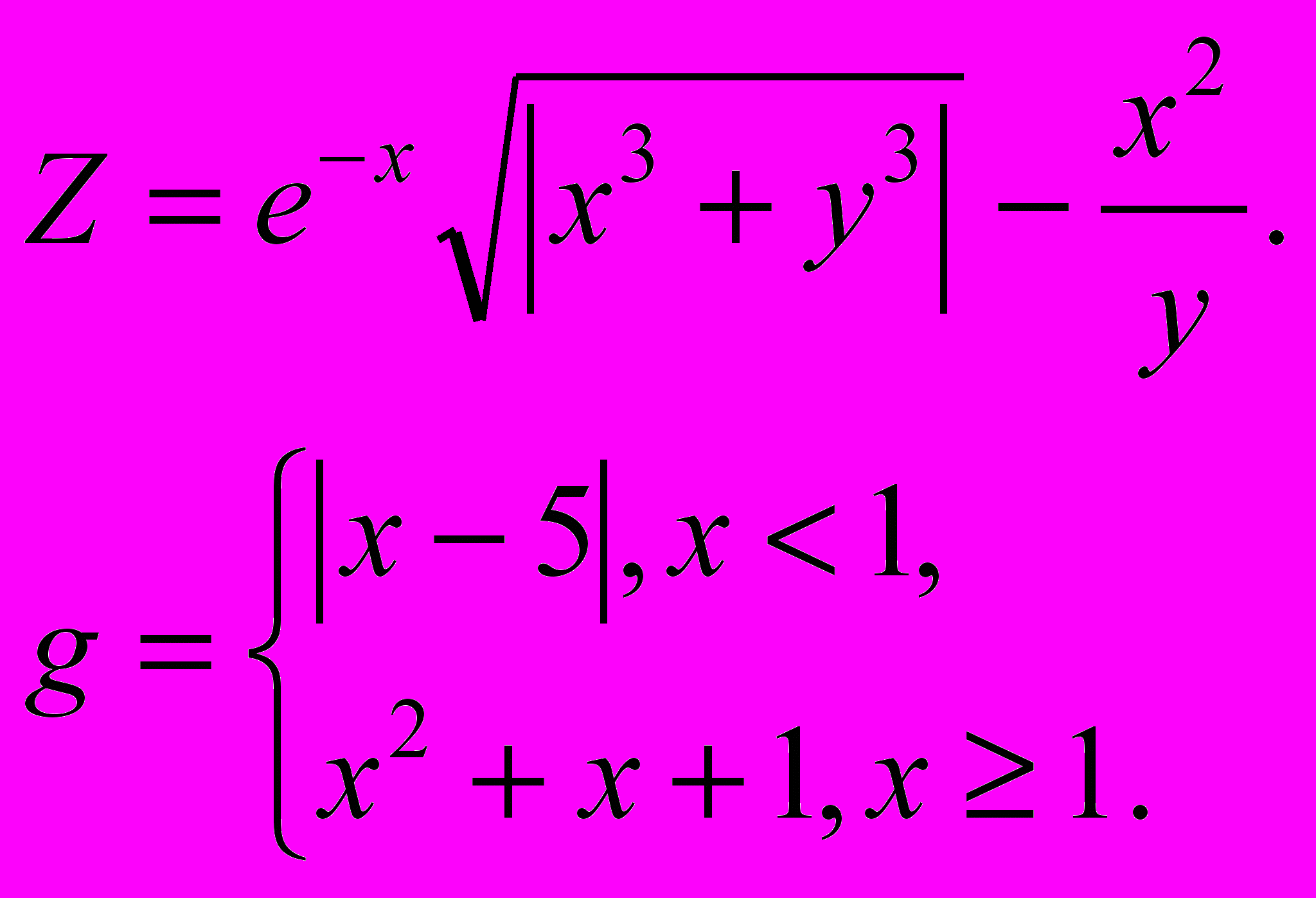
Вариант 7
- Создайте макрос для Word, изменяющий параметры абзаца (выравнивание, интервал, отступ первой строки).
- Создайте макрос для Excel, вставляющий формулу в ячейку.
- Создайте две функции пользователя в соответствии с формулами. Проверьте, что вновь созданные функции появились в общем списке функций, вызвав, например, Мастер функций в MS Excel. Используя функции пользователя, протабулируйте каждую функцию в MS Excel
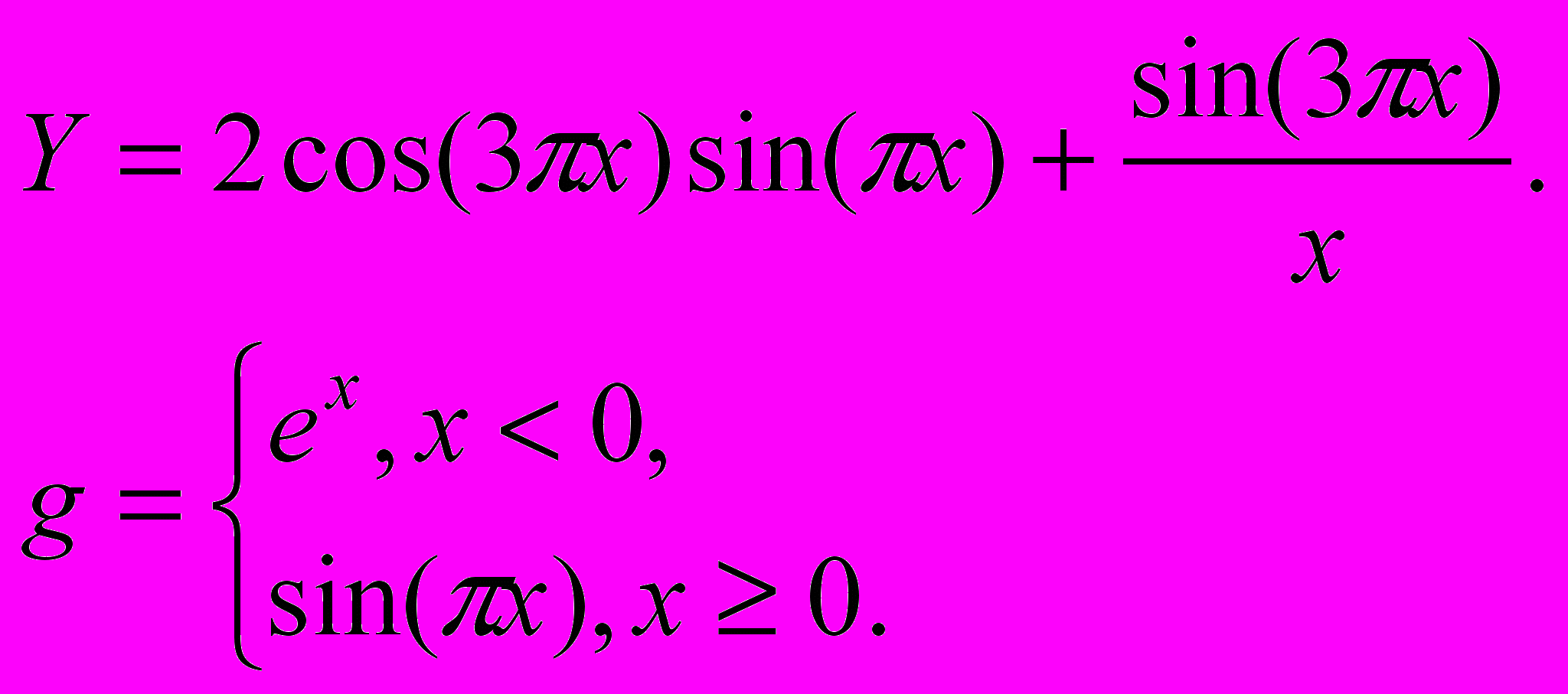
Вариант 8
- Создайте макрос для Word, добавляющий номера строк и изменяющий начертание символов.
- Создайте макрос для Excel, меняющий местами заданные столбцы.
- Создайте две функции пользователя в соответствии с формулами. Проверьте, что вновь созданные функции появились в общем списке функций, вызвав, например, Мастер функций в MS Excel. Используя функции пользователя, протабулируйте каждую функцию в MS Excel.
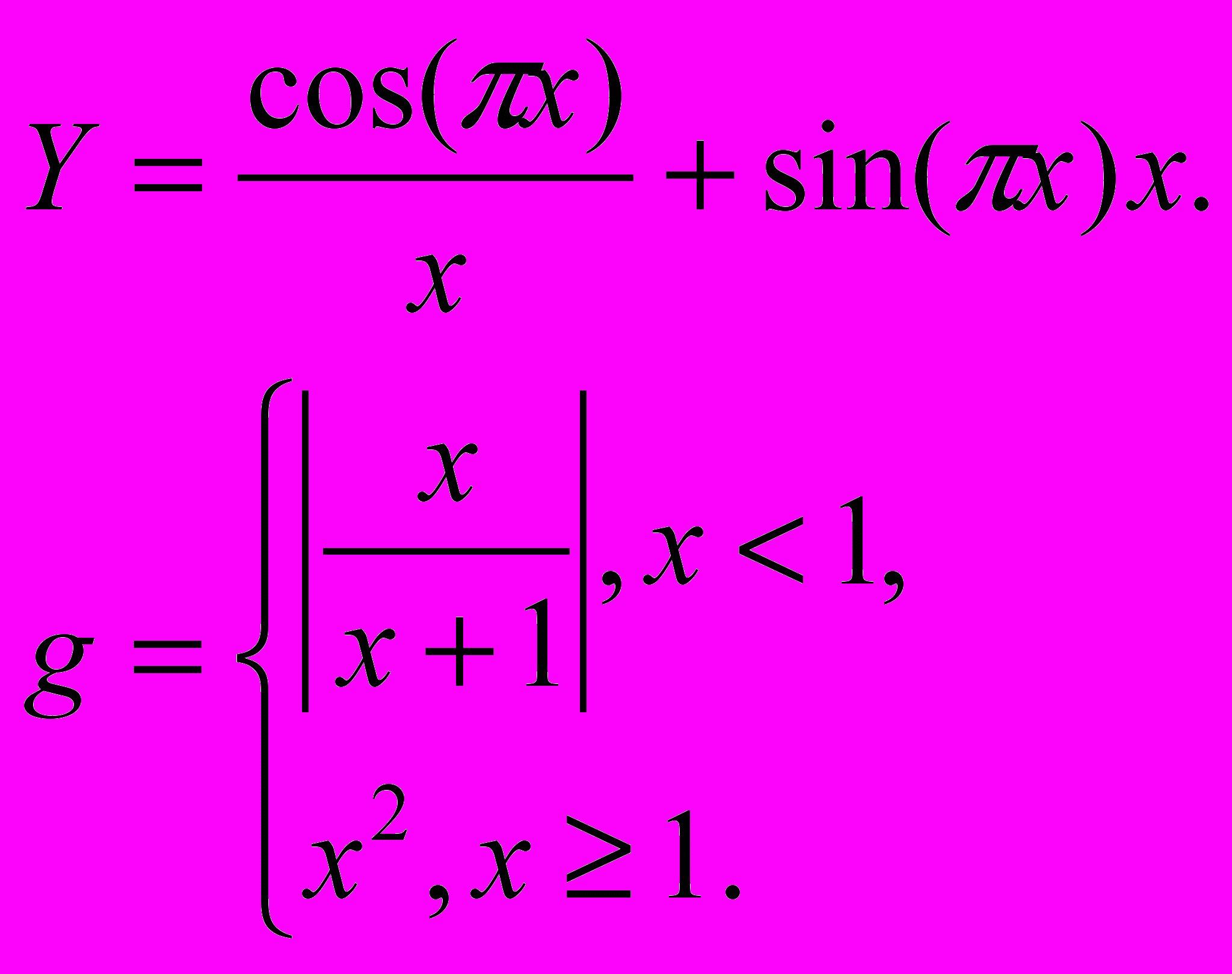
Вариант 9
- Создайте макрос для Word, устанавливающий новые параметры страницы.
- Создайте макрос для Excel, присваивающий ячейке имя и центрирующий ее содержимое.
- Создайте две функции пользователя в соответствии с формулами. Проверьте, что вновь созданные функции появились в общем списке функций, вызвав, например, Мастер функций в MS Excel. Используя функции пользователя, протабулируйте каждую функцию в MS Excel.
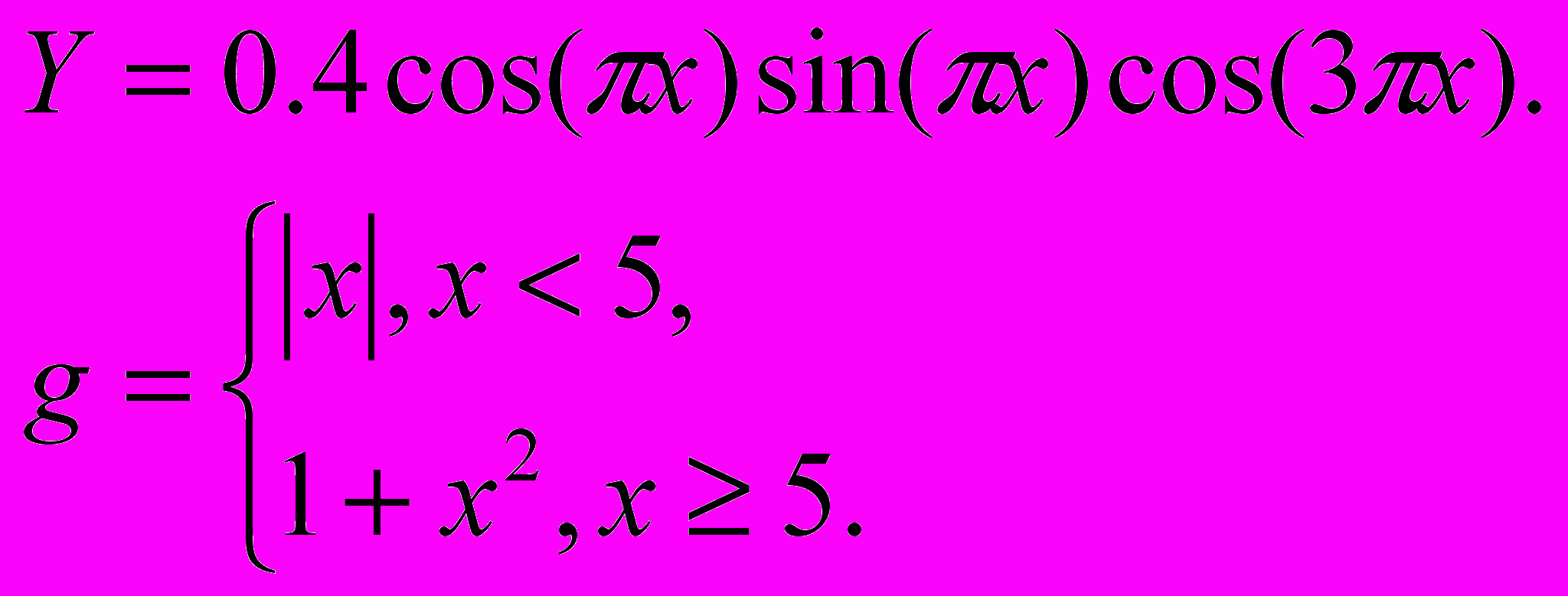
Вариант 10
- Создайте макрос для Word, добавляющий к тексту номера страниц.
- Создайте макрос для Excel, добавляющий в ячейку текст заданного цвета.
- Создайте две функции пользователя в соответствии с формулами. Проверьте, что вновь созданные функции появились в общем списке функций, вызвав, например, Мастер функций в MS Excel. Используя функции пользователя, протабулируйте каждую функцию в MS Excel.
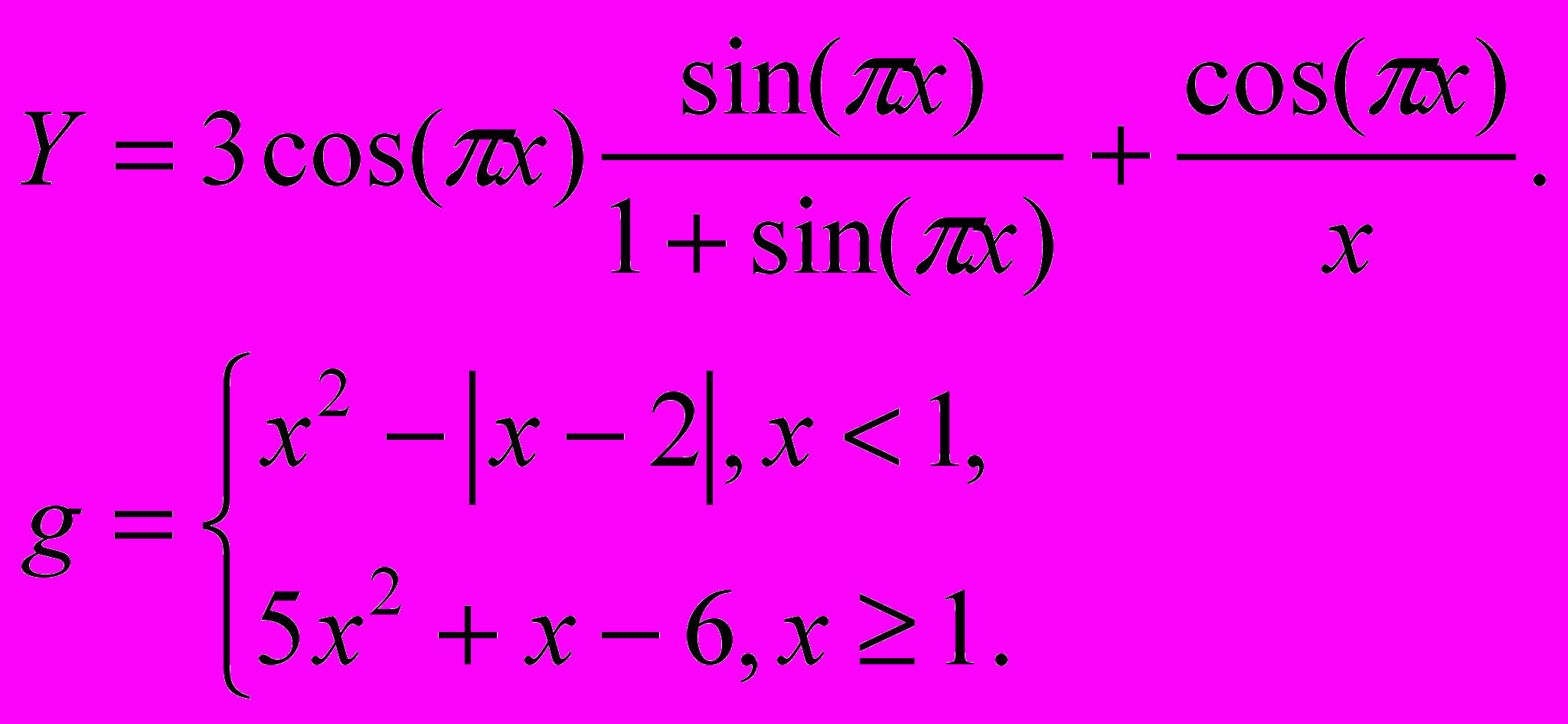
Список рекомендуемой литературы
- Биллиг В.А. VBA и OFFICE 2000. Офисное программирование. – М.: Издательско-торговый дом «Русская редакция», 1999. – 480 с.
- Биллиг В.А. Средства разработки VBA-программиста. Офисное программирование. Том 1. – М.: Издательско-торговый дом «Русская редакция», 2001.– 480 с.
- Хомоненко А. MS Word-97. – СПб.: BHV. – Санкт-Петербург, 1998. – 512 с.
- Гарнаев А.Ю. Использование MS Excel и VBA в экономике и финансах. – СПб.: BHV. – Санкт-Петербург, 1999. – 336 с.
- Демидова Л.А., Пылькин А.Н. Программирование в среде Visual Basic For Applications: Практикум – М.: Горячая линия – Телеком, 2004. – 175 с.
- Малышев С.А. Самоучитель по VBA. Как это делается в Word, Excel, Access. – СПб.: Наука и техника, 2001. – 496 с.
- А.Иванюк. Продолжаем изучать Visual Basic. ссылка скрыта
- Библиотека программиста. ссылка скрыта
- Курс для начинающих в Visual Basic ссылка скрыта
